آموزش فتوشاپ سه بعدی از صفر تا صد (و نکات و اصول)

قابلیت جدید 3D ، سهبعدی سازی در ورژن CS 4 به فتوشاپ افزوده شد .اما این ابزار آنچنان ضعف داشت که بسیاری از طراحان از استفاده از این ابزار ناامید شده بودند. درنهایت در نسخههای CS6 و CC ابزار سهبعدی به یک قابلیت باورنکردنی در فتوشاپ تبدیل شد. در این مقاله تعدادی از قابلیت های این ابزار را معرفی خواهیم کرد.
قابلیت های 3D در فتوشاپ
برای ایجاد و ویرایش یک فایل آماده سهبعدی ، باید از منوی 3D و مسیر New Layer from 3D file اقدام به وارد کردن مدل کنید . فرمتهای پشتیبانی از سهبعدی را میتوان ازجمله به DAE, .KMZ, .U3D , 3DS اشاره کرد .
1- چرخش
اولین ابزار بهطور پیشفرض ، چرخش است . این چرخش بهطور میانگین حول محورهای X و Y برای چرخش در طرفین و برای نمایش از نمای بالا حول محور Z حرکت میکنند . ب راحتی میتوان با حرکت موس تصویر خود را بچرخانید.
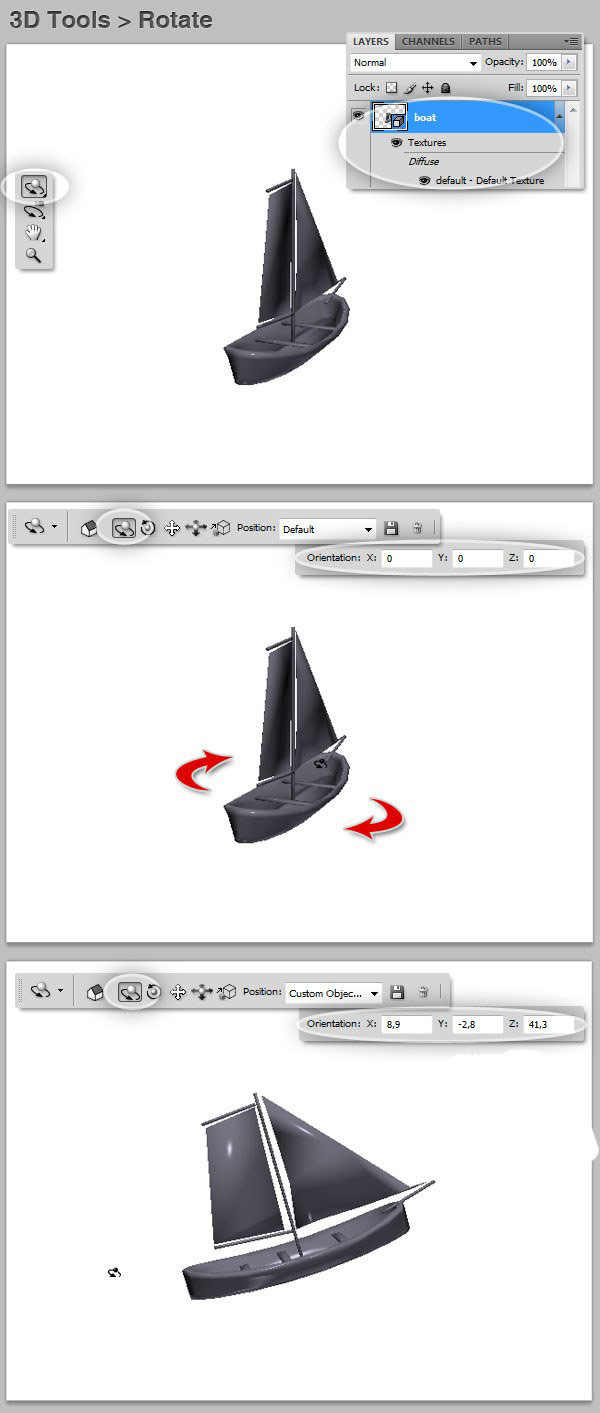
2- کشیدن
این ابزار شبیه ابزار Move عمل میکند و میتواند بین محورهای X و Z به راحتی حرکت کند. شما میتوانید با پایین نگه داشتن کلید Alt حرکات نمای سهبعدی را مشاهده کنید .
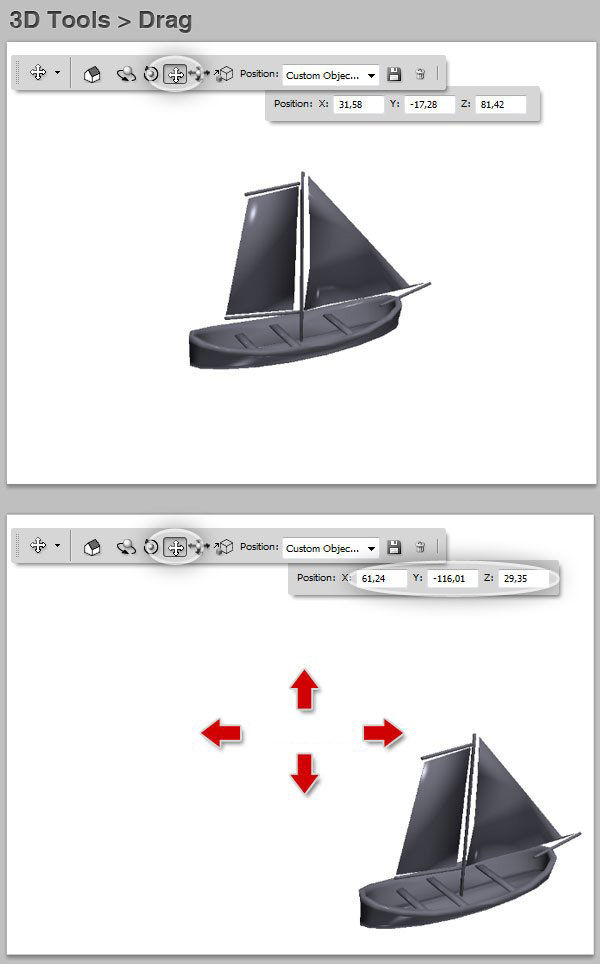
3- لغزش (چرخاندن)
با درگ کردن موس به سمت بالا و پایین در واقع مدل سه بعدی به صورت یک چشمانداز دور و یا نزدیک به نظر میرسد اما شما میتوانید با دادن عدد کنترلتان بر تصویر را بیشتر کنید.
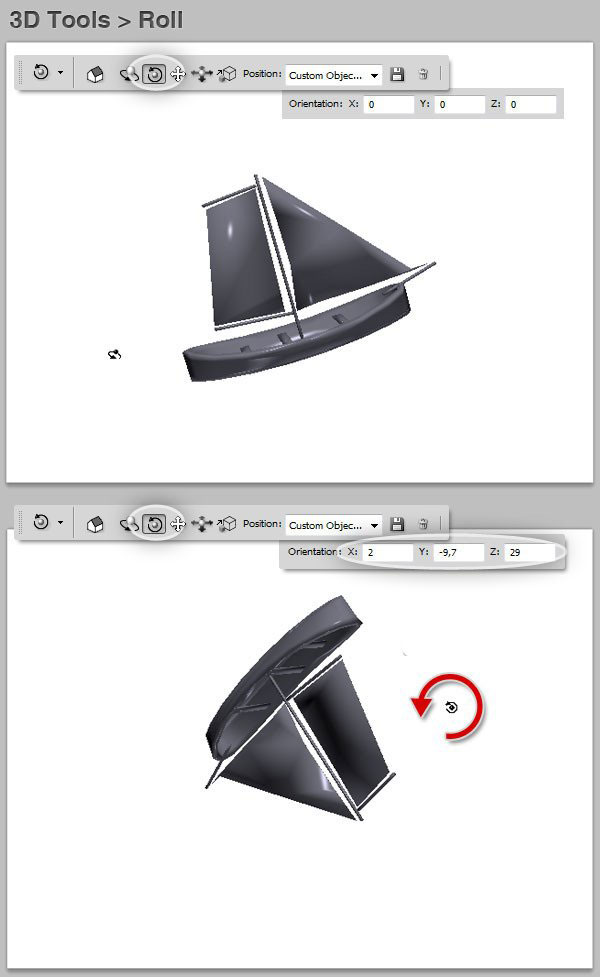
4- مقیاس
با درگ کردن موس به سمت بالا مقیاس مدل بزرگتر و با درگ کردن موس به سمت پایین مقیاس کوچکتر میشود . با تنظیم مقادیر هم میتوانید مدل را از ۳ محور کوچک و بزرگ کنید .
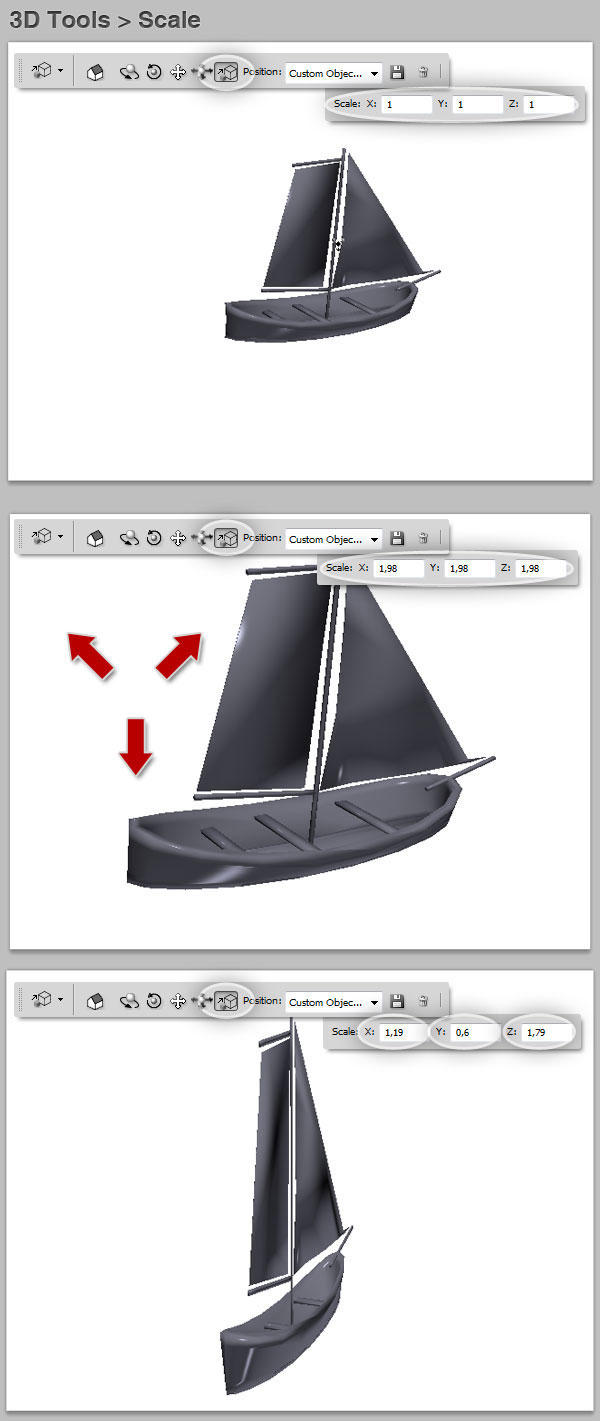
5- ایستگاه تنظیم درجه
شما میتوانید موقعیتهای سفارشی را با کلیک بر روی آیکون کوچک ذخیره ، ذخیره کنید و یا یک سفارشی از پیش تعیین شده را از منوی کشویی جعبه حذف کنید .

6- محور 3D
با فعالسازی کنترل محور سهبعدی به نام GL ، شما دقیقا به همان ابزار استانداری را که برای محیط سهبعدی نیاز دارید ، دست خواهید یافت . برای فعالسازی باید به مسیر Preferences > Performance and in the GPU رفته و تیک گزینه GL را یزنید .
مفاهیم و دستورات اولیه مهم فتوشاپ سه بعدی
مفاهیم پایهای فتوشاپ سهبعدی
-
فتوشاپ سهبعدی چیست؟ فتوشاپ سهبعدی به شما امکان میدهد اشیاء سهبعدی ایجاد کنید، آنها را ویرایش کنید و با نور و دوربین کار کنید تا آثار سهبعدی واقعگرایانه بسازید.
-
کاربردهای فتوشاپ سهبعدی:
-
ایجاد و ویرایش مدلهای سهبعدی.
-
اضافه کردن بافت و مواد به اشیاء سهبعدی.
-
تنظیم نور و سایهها برای ایجاد جلوههای واقعگرایانه.
-

پک حرفه ای یادگیری 0 تا 100 فتوشاپ بدون کلاس، سرعت 2 برابر، ماندگاری 3 برابر، درآمدزایی بدون کار عملی، خرید و دانلود!
رندر کردن صحنههای سهبعدی.
-
راهاندازی محیط سهبعدی در فتوشاپ
-
فعال کردن پنل سهبعدی: برای فعال کردن پنل سهبعدی، به منوی Window > 3D بروید و پنل 3D را انتخاب کنید.
-
ایجاد یک شیء سهبعدی: برای ایجاد یک شیء سهبعدی، به منوی 3D > New 3D Layer from File بروید و یک فایل سهبعدی (مانند OBJ یا 3DS) وارد کنید. یا از منوی 3D > New Shape from Layer استفاده کنید و یک شکل سهبعدی مانند کره، مکعب یا هرم ایجاد کنید.
ابزارهای اصلی فتوشاپ سهبعدی
الف. ابزار حرکت (Move Tool)
-
برای جابجایی، چرخش و تغییر اندازه اشیاء سهبعدی استفاده میشود.
-
با انتخاب این ابزار، میتوانید اشیاء را در محورهای X، Y و Z حرکت دهید.
ب. ابزار دوربین (Camera Tool)
-
برای تغییر زاویه دید و موقعیت دوربین در صحنه سهبعدی استفاده میشود.
-
این ابزار به شما امکان میدهد صحنه را از زوایای مختلف مشاهده کنید.
ج. ابزار نور (Light Tool)
-
برای اضافه کردن و تنظیم نور در صحنه سهبعدی استفاده میشود.
-
میتوانید انواع نورها مانند نقطهای، جهتدار و محیطی را اضافه کنید.
کار با مواد و بافتها (Materials and Textures)
-
اضافه کردن مواد: در پنل 3D، به تب Materials بروید و مواد مورد نظر را به شیء سهبعدی اعمال کنید. مثالش هم مشخصه: مواد فلزی، چوبی یا شیشهای.
-
اضافه کردن بافت: برای اضافه کردن بافت به مواد، به تب Properties بروید و بافت مورد نظر را انتخاب کنید. مثال واضحی داره! اضافه کردن یک تصویر به عنوان بافت به یک شیء.
تنظیم نور و سایهها
-
اضافه کردن نور: به منوی 3D > New Light بروید و نوع نور (نقطهای، جهتدار، محیطی) را انتخاب کنید. کافی ست که نور را در صحنه جابجا کنید تا اثرات سایه و روشنایی را تنظیم کنید.
-
تنظیم سایهها: در پنل 3D، به تب Scene بروید و تنظیمات سایه را تغییر دهید. مثال: فعال کردن سایههای نرم برای ایجاد جلوههای واقعگرایانه.
رندر کردن صحنه سهبعدی
-
رندر چیست؟ رندر کردن فرآیند تبدیل صحنه سهبعدی به یک تصویر دو بعدی با کیفیت بالا است.
-
رندر کردن در فتوشاپ: به منوی 3D > Render بروید تا صحنه سهبعدی رندر شود. واقعیت اینه که این فرآیند ممکن است زمانبر باشد، اما نتیجه نهایی یک تصویر با کیفیت بالا خواهد بود.
ذخیره و خروجی گرفتن
-
ذخیره پروژه: پروژه را با فرمت PSD ذخیره کنید تا لایهها و تنظیمات سهبعدی حفظ شوند.
-
خروجی گرفتن: برای خروجی گرفتن از صحنه سهبعدی، به منوی File > Export > Render Video بروید و فرمت مورد نظر (مانند PNG یا JPEG) را انتخاب کنید.
در کنار این مطلب از دست ندهید: همه ترفندها و دستورات کاربردی فتوشاپ
آموزش ویدیویی فتوشاپ سه بعدی
حتما در کنار این مطلب دانلود کنید: آموزش صفر تا صد فتوشاپ






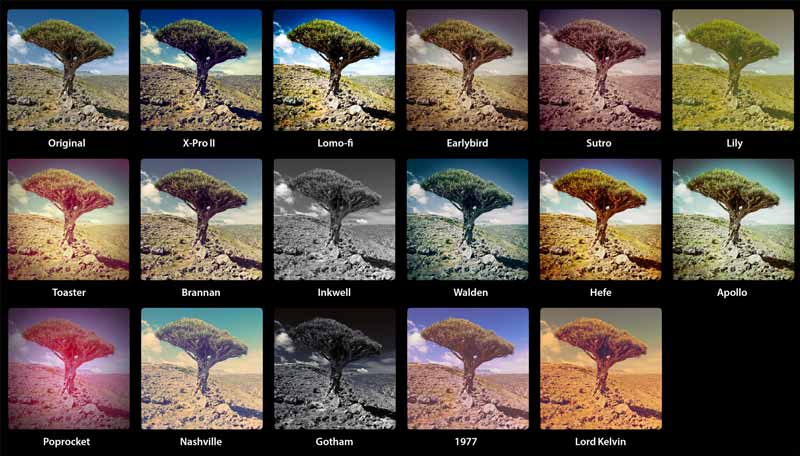



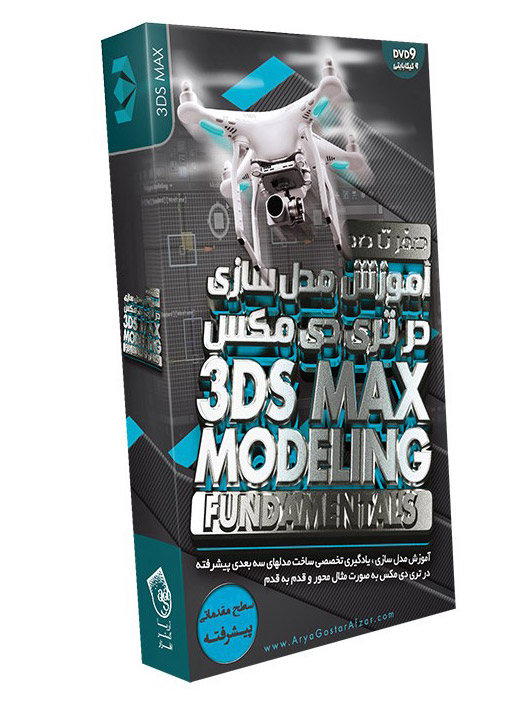

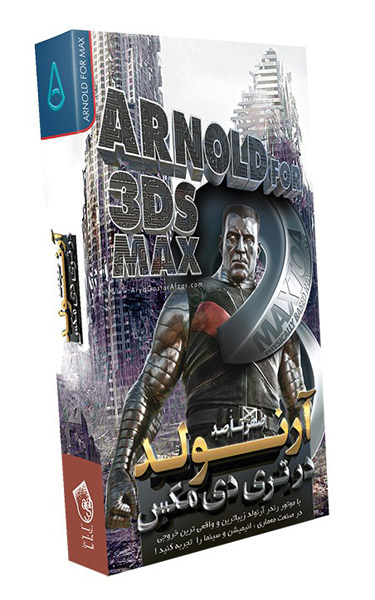






لطفا بگید چطور شماره پلاک روی عکس خودرو فوتوشاپ کنم؟ عکس خودروی سمند حالت سه رخ هستش میخوام شماره پلاک روی اون بزارم.
پاسخسلام . بخش 3D فتوشاپ من اصلا فعال نمیشه . که حتی بتونم قسمت source رو انتخاب کنم.چرا ؟
پاسخبا درود آیا شما عکس سه بعدی درست میکنید و هزینه برای هر عکس چقدر هست؟
پاسخ